การเชื่อมต่อกับสมาร์ทโฟน
- การเปิด Bluetooth และ Wi-Fi บนสมาร์ทโฟน
- การติดตั้ง Camera Connect บนสมาร์ทโฟน
- การเชื่อมต่อกับสมาร์ทโฟนที่รองรับ Bluetooth ผ่าน Wi-Fi
- ฟังก์ชั่นของ Camera Connect
- การรักษาการเชื่อมต่อ Wi-Fi เมื่อกล้องปิดอยู่
- การยกเลิกการจับคู่
- การเชื่อมต่อ Wi-Fi โดยไม่ใช้ Bluetooth
- การถ่ายโอนภาพอัตโนมัติเมื่อคุณถ่ายภาพ
- การส่งภาพจากกล้องไปยังสมาร์ทโฟน
- การยุติการเชื่อมต่อ Wi-Fi
- การตั้งค่าเพื่อทำให้เห็นภาพได้จากสมาร์ทโฟน
คุณสามารถทำสิ่งต่อไปนี้ได้หลังจากจับคู่กล้องกับสมาร์ทโฟนที่เปิดใช้งาน Bluetooth
- สร้างการเชื่อมต่อ Wi-Fi โดยใช้เฉพาะสมาร์ทโฟนเท่านั้น ()
- สร้างการเชื่อมต่อ Wi-Fi กับกล้องแม้ในขณะที่กล้องปิดอยู่ ()
- แท็กพิกัดภาพด้วยข้อมูล GPS ที่ได้รับจากสมาร์ทโฟน ()
- ควบคุมกล้องแบบระยะไกลจากสมาร์ทโฟน ()
คุณยังสามารถทำสิ่งต่อไปนี้ได้หลังจากเชื่อมต่อกล้องเข้ากับสมาร์ทโฟนผ่าน Wi-Fi
การเปิด Bluetooth และ Wi-Fi บนสมาร์ทโฟน
เปิด Bluetooth และ Wi-Fi จากหน้าจอการตั้งค่าของสมาร์ทโฟน โปรดทราบว่าการจับคู่กับกล้องไม่สามารถทำได้จากหน้าจอการตั้งค่า Bluetooth ในสมาร์ทโฟน
หมายเหตุ
- หากต้องการสร้างการเชื่อมต่อ Wi-Fi ผ่าน Access Point โปรดดู การเชื่อมต่อ Wi-Fi ผ่าน Access Point
การติดตั้ง Camera Connect บนสมาร์ทโฟน
แอป Camera Connect ที่กำหนดให้ใช้ (ไม่มีค่าใช้จ่าย) จะต้องติดตั้งบนสมาร์ทโฟนที่มีระบบ Android หรือ iOS
- ใช้ OS บนสมาร์ทโฟนเวอร์ชั่นล่าสุด
- สามารถติดตั้ง Camera Connect ได้จาก Google Play หรือ App Store นอกจากนี้ยังสามารถเข้าถึง Google Play หรือ App Store ได้โดยใช้รหัส QR ที่ปรากฏเมื่อจับคู่หรือเชื่อมต่อกล้องผ่าน Wi-Fi เข้ากับสมาร์ทโฟน
หมายเหตุ
- สำหรับเวอร์ชั่นระบบปฏิบัติการที่รองรับ Camera Connect โปรดดูข้อมูลจากเว็บไซต์ดาวน์โหลด Camera Connect
- หน้าจอตัวอย่างและรายละเอียดอื่นๆ ในคู่มือนี้อาจไม่ตรงกับองค์ประกอบส่วนติดต่อผู้ใช้ที่แท้จริง หลังจากมีการอัพเดทเฟิร์มแวร์ของกล้อง หรือการอัพเดท Camera Connect, Android หรือ iOS
การเชื่อมต่อกับสมาร์ทโฟนที่รองรับ Bluetooth ผ่าน Wi-Fi
-
ขั้นตอนบนกล้อง (1)
-
เลือก [
: ตั้งค่า Wi-Fi]
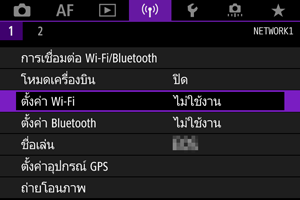
-
เลือก [ใช้งาน]
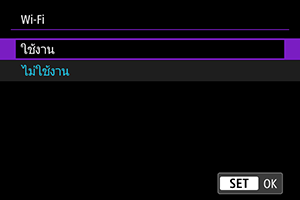
-
เลือก [
: ตั้งค่า Bluetooth]
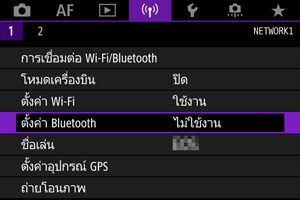
-
เลือก [ใช้งาน]
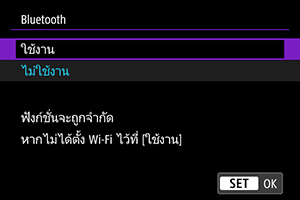
-
เลือก [การเชื่อมต่อ Wi-Fi/Bluetooth]
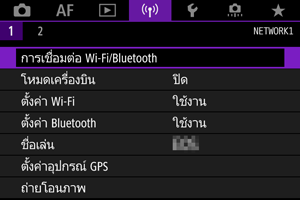
-
เลือก [
เชื่อมต่อกับสมาร์ทโฟน]
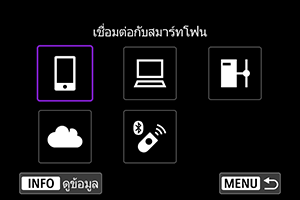
-
เลือก [เพิ่มอุปกรณ์ที่เชื่อมต่อด้วย]
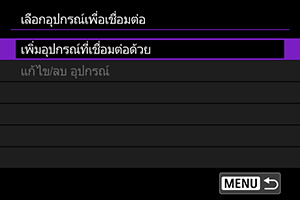
-
เลือกตัวเลือก
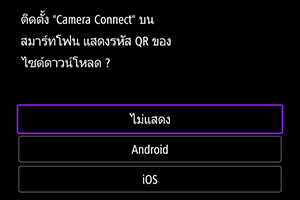
- หากติดตั้ง Camera Connect แล้ว เลือก [ไม่แสดง]
- หากยังไม่ได้ติดตั้ง Camera Connect ให้เลือก [Android] หรือ [iOS] แล้วสแกนรหัส QR ที่ปรากฏด้วยสมาร์ทโฟน จากนั้นเข้าสู่ Google Play หรือ App Store และทำการติดตั้ง Camera Connect
-
เลือก [จับคู่ผ่าน Bluetooth]
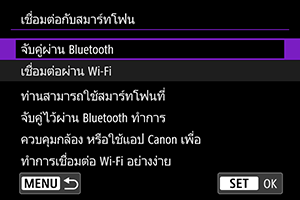
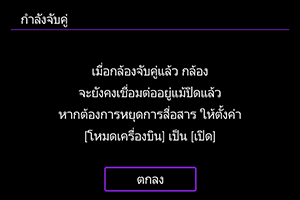
- กดปุ่ม
เพื่อเริ่มการจับคู่
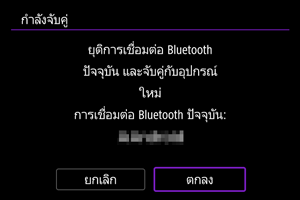
-
หากต้องการจับคู่กับสมาร์ทโฟนเครื่องอื่นจากเครื่องที่เริ่มใช้ เลือก [ตกลง] บนหน้าจอที่แสดงด้านบน
- กดปุ่ม
-
-
ขั้นตอนบนสมาร์ทโฟน (1)
-
เริ่มใช้งาน Camera Connect

-
แตะกล้องเพื่อการจับคู่
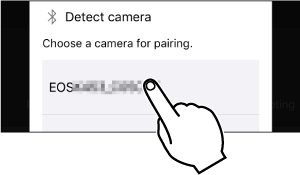
- ใน Android ให้ไปที่ ขั้นตอนบนกล้อง (2)
-
แตะบน [Pair] (iOS เท่านั้น)
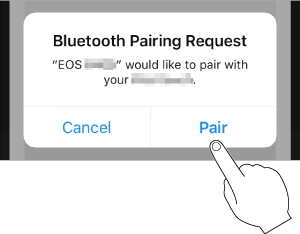
-
-
ขั้นตอนบนกล้อง (2)
-
เลือก [ตกลง]
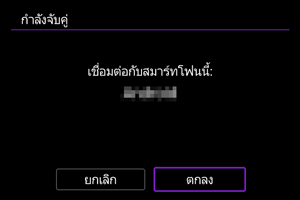
-
กดปุ่ม
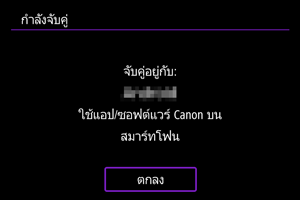
- การจับคู่สำเร็จ และกล้องได้เชื่อมต่อกับสมาร์ทโฟนผ่าน Bluetooth
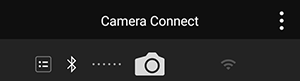
- ไอคอน Bluetooth จะปรากฏขึ้นบนหน้าจอหลักของ Camera Connect
-
- กล้องไม่สามารถเชื่อมต่อกับอุปกรณ์สองเครื่อง หรือมากกว่าได้ในเวลาเดียวกันผ่าน Bluetooth หากต้องการสลับเป็นสมาร์ทโฟนเครื่องอื่นสำหรับการเชื่อมต่อ Bluetooth โปรดดู การเปลี่ยนแปลงหรือลบการตั้งค่าการเชื่อมต่อ
- การเชื่อมต่อ Bluetooth จะยังคงใช้พลังงานแบตเตอรี่ แม้หลังจากที่มีการเปิดใช้งานระบบปิดสวิตช์อัตโนมัติของกล้องแล้วก็ตาม ดังนั้น ระดับแบตเตอรี่อาจลดต่ำ เมื่อคุณใช้งานกล้อง
- การแก้ปัญหาการจับคู่
- การเก็บบันทึกการจับคู่สำหรับกล้องที่เคยจับคู่ก่อนหน้านี้ในสมาร์ทโฟนของคุณจะทำให้ไม่สามารถจับคู่กับกล้องตัวนี้ได้ ก่อนที่คุณจะลองจับคู่อีกครั้ง ให้ลบประวัติการจับคู่สำหรับกล้องที่จับคู่ไว้ก่อนหน้านี้ออกจากหน้าจอการตั้งค่า Bluetooth ของสมาร์ทโฟนของคุณ
-
ขั้นตอนบนสมาร์ทโฟน (2)
-
แตะฟังก์ชั่น Camera Connect
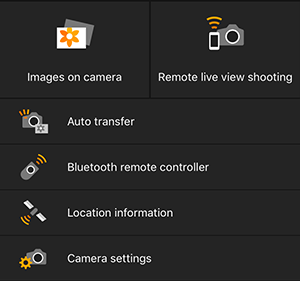
- ใน iOS แตะ [Join] เมื่อมีข้อความแสดงขึ้นมา เพื่อยืนยันการเชื่อมต่อกับกล้อง
- สำหรับฟังก์ชั่นต่างๆ ของ Camera Connect โปรดดู ฟังก์ชั่นของ Camera Connect
- เมื่อสร้างการเชื่อมต่อ Wi-Fi แล้ว หน้าจอสำหรับฟังก์ชั่นที่เลือกจะปรากฏขึ้น
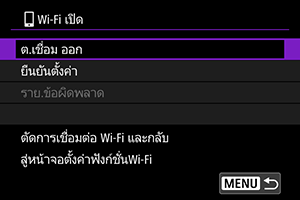
- [
Wi-Fi เปิด] จะแสดงขึ้นบนหน้าจอกล้อง
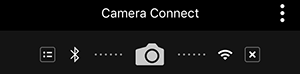
-
ไอคอน Bluetooth และ Wi-Fi จะสว่างขึ้นบนหน้าจอหลักของ Camera Connect
การเชื่อมต่อ Wi-Fi กับสมาร์ทโฟนที่รองรับ Bluetooth เสร็จสมบูรณ์แล้วในขณะนี้
- สำหรับวิธียุติการเชื่อมต่อ Wi-Fi โปรดดู การยุติการเชื่อมต่อ Wi-Fi
- การยุติการเชื่อมต่อ Wi-Fi จะสลับกล้องไปยังการเชื่อมต่อ Bluetooth
- เพื่อเชื่อมต่อผ่าน Wi-Fi อีกครั้ง ให้เริ่มใช้ Camera Connect แล้วแตะฟังชั่นที่คุณจะใช้
-
-
หน้าจอ [
Wi-Fi เปิด]
-
ต.เชื่อม ออก
- ยุติการเชื่อมต่อ Wi-Fi
-
ยืนยันตั้งค่า
- คุณสามารถตรวจสอบการตั้งค่าได้
-
ราย.ข้อผิดพลาด
- เมื่อเกิดข้อผิดพลาดในการเชื่อมต่อ Wi-Fi คุณสามารถตรวจสอบรายละเอียดของข้อผิดพลาดได้
-
ข้อควรระวัง
ฟังก์ชั่นของ Camera Connect
Images on camera
- สามารถเรียกดู ลบ หรือให้คะแนนภาพได้
- สามารถบันทึกภาพลงในสมาร์ทโฟนได้
Remote live view shooting
- เปิดใช้งานการถ่ายภาพระยะไกลขณะที่คุณดูภาพสดบนสมาร์ทโฟน
Auto transfer
Bluetooth remote controller
- เปิดใช้งานรีโมทคอนโทรลของกล้องจากสมาร์ทโฟนที่จับคู่กันผ่าน Bluetooth (ไม่สามารถใช้ได้เมื่อเชื่อมต่อผ่าน Wi-Fi.)
- การปิดสวิตช์อัตโนมัติไม่สามารถใช้งานได้ ในขณะที่คุณใช้งานคุณสมบัติ Bluetooth remote controller
Location information
- ไม่รองรับกับกล้องนี้
Camera settings
- การตั้งค่ากล้องสามารถเปลี่ยนแปลงได้
การรักษาการเชื่อมต่อ Wi-Fi เมื่อกล้องปิดอยู่
แม้ว่าจะปรับสวิตช์เปิด/ปิดกล้องไปที่ ตราบใดที่กล้องจับคู่กับสมาร์ทโฟนผ่าน Bluetooth แล้ว คุณสามารถใช้สมาร์ทโฟนเพื่อเชื่อมต่อผ่าน Wi-Fi และเรียกดูภาพบนกล้องหรือดำเนินการอื่นๆ ได้
หากคุณไม่ต้องการเชื่อมต่อผ่าน Wi-Fi กับกล้องเมื่อปิดอยู่ ให้ตั้งค่า [โหมดเครื่องบิน] เป็น [เปิด] () หรือตั้งค่า [ตั้งค่า Bluetooth] เป็น [ไม่ใช้งาน]
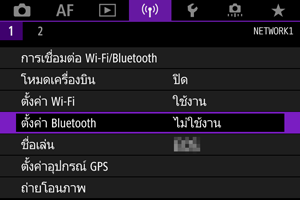
ข้อควรระวัง
- ฟังก์ชั่นนี้จะไม่สามารถใช้งานได้อีกต่อไป หากมีการรีเซ็ตการตั้งค่าการสื่อสารไร้สาย หรือข้อมูลการเชื่อมต่อจากสมาร์ทโฟนถูกลบไป
การยกเลิกการจับคู่
ยกเลิกการจับคู่กับสมาร์ทโฟน ดังนี้
-
เลือก [
: การเชื่อมต่อ Wi-Fi/Bluetooth]
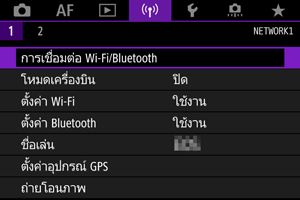
-
เลือก [
เชื่อมต่อกับสมาร์ทโฟน]
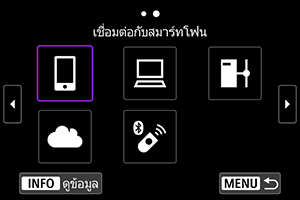
-
เลือก [แก้ไข/ลบ อุปกรณ์]
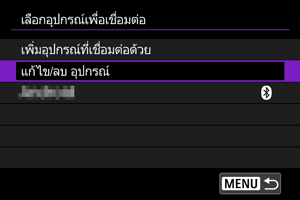
-
เลือกสมาร์ทโฟนที่จะยกเลิกการจับคู่
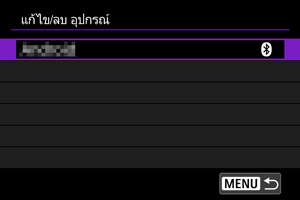
- สมาร์ทโฟนที่จับคู่กับกล้องในปัจจุบันจะมีเครื่องหมาย [
]
- สมาร์ทโฟนที่จับคู่กับกล้องในปัจจุบันจะมีเครื่องหมาย [
-
เลือก [ลบข้อมูลการเชื่อมต่อ]
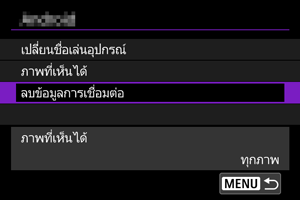
-
เลือก [ตกลง]
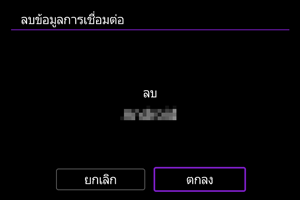
-
ลบข้อมูลกล้องบนสมาร์ทโฟน
- ในเมนูการตั้งค่า Bluetooth ของสมาร์ทโฟน ให้ลบข้อมูลกล้องที่ลงทะเบียนไว้บนสมาร์ทโฟน
การเชื่อมต่อ Wi-Fi โดยไม่ใช้ Bluetooth
ขั้นตอนบนกล้อง (1)
-
กำหนดการตั้งค่า Wi-Fi เป็น [ใช้งาน]
- ดูขั้นตอนที่ 1–2 ใน การเชื่อมต่อกับสมาร์ทโฟนที่รองรับ Bluetooth ผ่าน Wi-Fi
-
เลือก [
: การเชื่อมต่อ Wi-Fi/Bluetooth]
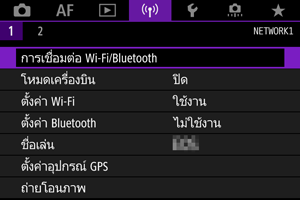
-
เลือก [
เชื่อมต่อกับสมาร์ทโฟน]
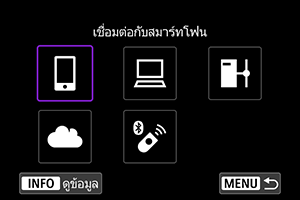
-
เลือก [เพิ่มอุปกรณ์ที่เชื่อมต่อด้วย]
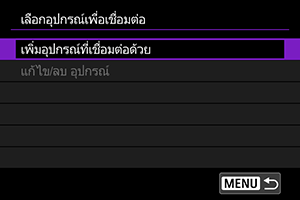
-
เลือกตัวเลือก
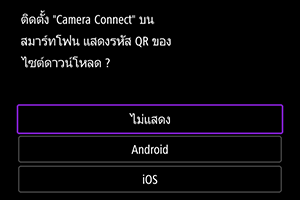
- หากติดตั้ง Camera Connect แล้ว เลือก [ไม่แสดง]
-
เลือก [เชื่อมต่อผ่าน Wi-Fi]

-
ตรวจสอบ SSID (ชื่อเครือข่าย) และรหัสผ่าน

- ตรวจสอบ SSID (1) และรหัสผ่าน (2) ที่แสดงบนหน้าจอกล้อง
หมายเหตุ
ขั้นตอนบนสมาร์ทโฟน
-
เริ่มใช้งานสมาร์ทโฟนเพื่อสร้างการเชื่อมต่อ Wi-Fi
หน้าจอของสมาร์ทโฟน (ตัวอย่าง)
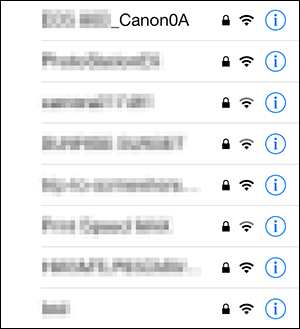
- เปิดใช้งานฟังก์ชั่น Wi-Fi ของสมาร์ทโฟน แล้วแตะ SSID (ชื่อเครือข่าย) ที่ตรวจสอบในขั้นตอนที่ 7 ใน ขั้นตอนบนกล้อง (1)
- สำหรับรหัสผ่าน ให้ป้อนรหัสผ่านที่ตรวจสอบในขั้นตอนที่ 7 ใน ขั้นตอนบนกล้อง (1)
-
เริ่มใช้ Camera Connect แล้วแตะกล้องเพื่อเชื่อมต่อผ่าน Wi-Fi
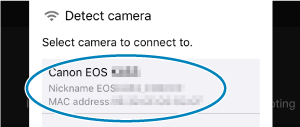
ขั้นตอนบนกล้อง (2)
-
เลือก [ตกลง]
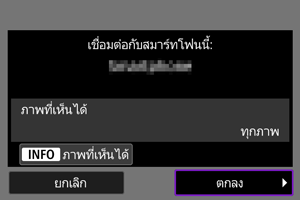
- หากต้องการระบุภาพที่เห็นได้ ให้กดปุ่ม
กำหนดค่าตามที่อธิบายไว้ใน การตั้งค่าเพื่อทำให้เห็นภาพได้จากสมาร์ทโฟน โดยเริ่มต้นในขั้นตอนที่ 5
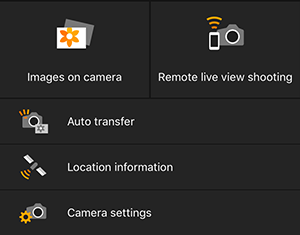
-
หน้าต่างหลักของ Camera Connect จะแสดงขึ้นบนสมาร์ทโฟน
- หากต้องการระบุภาพที่เห็นได้ ให้กดปุ่ม
การเชื่อมต่อ Wi-Fi กับสมาร์ทโฟนเสร็จสมบูรณ์แล้วในขณะนี้
- เริ่มใช้งานกล้องโดยใช้ Camera Connect ()
- สำหรับวิธียุติการเชื่อมต่อ Wi-Fi โปรดดู การยุติการเชื่อมต่อ Wi-Fi
- หากต้องการเชื่อมต่อผ่าน Wi-Fi อีกครั้ง โปรดดู การเชื่อมต่อใหม่ผ่าน Wi-Fi
การถ่ายโอนภาพอัตโนมัติเมื่อคุณถ่ายภาพ
ภาพถ่ายของคุณจะถูกส่งไปยังสมาร์ทโฟนโดยอัตโนมัติ ก่อนที่จะทำตามขั้นตอนเหล่านี้ ตรวจสอบให้แน่ใจว่ามีการเชื่อมต่อกล้องและสมาร์ทโฟนผ่าน Wi-Fi แล้ว
-
เลือก [
: ตั้งค่า Wi-Fi]
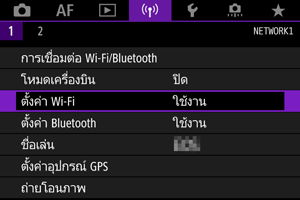
-
เลือก [ส่งไปยังสมาร์ทโฟนหลังถ่ายภาพ]
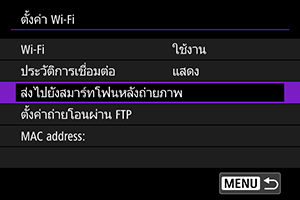
-
ตั้งค่า [ส่งอัตโนมัติ] เป็น [ใช้งาน]

-
ตั้งค่า [ขนาดที่ส่ง]

-
ถ่ายภาพ
การส่งภาพจากกล้องไปยังสมาร์ทโฟน
คุณสามารถใช้กล้องเพื่อส่งภาพไปยังสมาร์ทโฟนที่จับคู่ผ่าน Bluetooth (อุปกรณ์ Android เท่านั้น) หรือเชื่อมต่อผ่าน Wi-Fi ได้
-
เปลี่ยนไปที่การเล่นภาพ
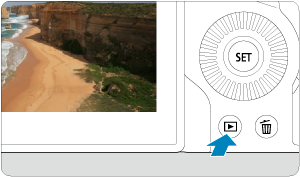
-
กดปุ่ม
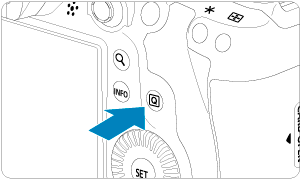
-
เลือก [
ส่งภาพไปยังสมาร์ทโฟน]

- หากคุณทำขั้นตอนนี้ในขณะที่เชื่อมต่อผ่าน Bluetooth ข้อความจะแสดงขึ้น และการเชื่อมต่อจะเปลี่ยนเป็นการเชื่อมต่อ Wi-Fi
-
เลือกตัวเลือกการส่งและส่งภาพ
(1) การส่งภาพทีละภาพ
-
เลือกภาพที่จะส่ง
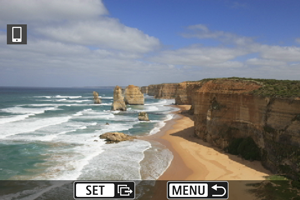
- ใช้ปุ่ม
เพื่อเลือกภาพที่จะส่ง จากนั้นกดปุ่ม
- คุณสามารถหมุนปุ่ม
ทวนเข็มนาฬิกาเพื่อเลือกภาพโดยใช้การแสดงภาพแบบดัชนี
- ใช้ปุ่ม
-
เลือก [ส่งภาพที่แสดง]

- ใน [ขนาดที่ส่ง] คุณสามารถเลือกขนาดการส่งภาพได้
- เมื่อส่งภาพเคลื่อนไหว คุณสามารถเลือกคุณภาพของภาพเคลื่อนไหวที่จะส่งใน [คุณภาพที่ส่ง]
(2) การส่งภาพที่เลือกหลายภาพ
-
กดปุ่ม
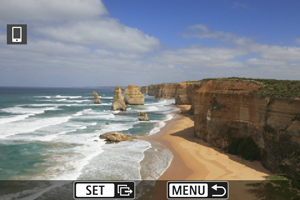
-
เลือก [ส่งภาพที่เลือก]
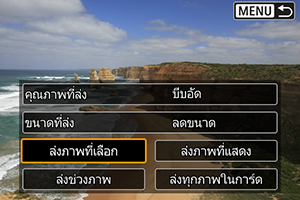
-
เลือกภาพที่ต้องการส่ง
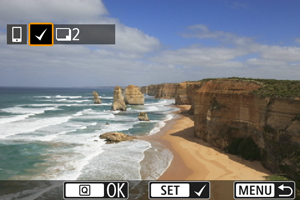
- ใช้ปุ่ม
เพื่อเลือกภาพต่างๆ ที่จะส่ง จากนั้นกดปุ่ม
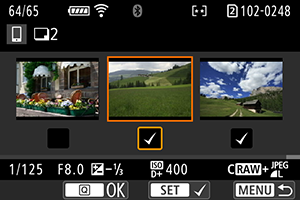
- คุณสามารถหมุนปุ่ม
ทวนเข็มนาฬิกาในการสลับเพื่อเลือกภาพจากการแสดงภาพทีละ 3 ภาพ หากต้องการกลับสู่การแสดงภาพทีละภาพ ให้หมุนปุ่ม
ตามเข็มนาฬิกา
- หลังจากเลือกภาพที่จะส่งแล้ว ให้กดปุ่ม
- ใช้ปุ่ม
-
เลือก [ขนาดที่ส่ง]
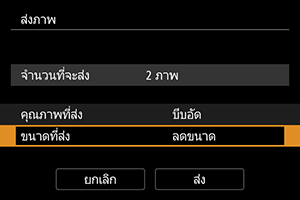
-
เลือกขนาดภาพบนหน้าจอที่แสดง
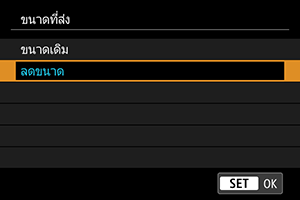
-
เมื่อส่งภาพเคลื่อนไหว ให้เลือกคุณภาพของภาพใน [คุณภาพที่ส่ง]
-
-
เลือก [ส่ง]
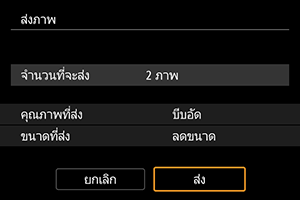
(3) การส่งภาพตามช่วงที่ระบุ
-
กดปุ่ม
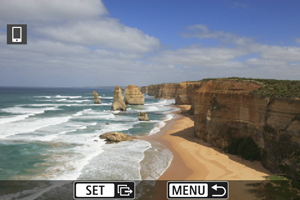
-
เลือก [ส่งช่วงภาพ]
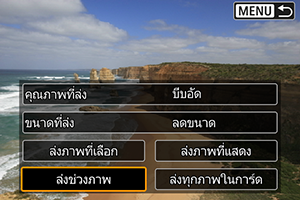
-
ระบุช่วงของภาพ
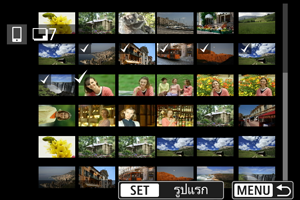
- เลือกภาพแรก (จุดเริ่มต้น)
- เลือกภาพสุดท้าย (จุดสิ้นสุด)
- หากต้องการยกเลิกการเลือก ให้ทำซ้ำขั้นตอนนี้
- หากต้องการเปลี่ยนจำนวนภาพในการแสดงภาพแบบดัชนี ให้หมุนปุ่ม
-
ยืนยันช่วงของภาพ
- กดปุ่ม
- กดปุ่ม
-
เลือก [ขนาดที่ส่ง]

-
เลือกขนาดภาพบนหน้าจอที่แสดง
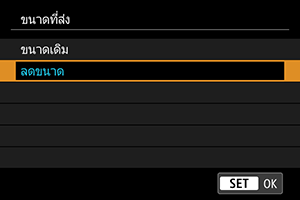
- เมื่อส่งภาพเคลื่อนไหว ให้เลือกคุณภาพของภาพใน [คุณภาพที่ส่ง]
-
-
เลือก [ส่ง]
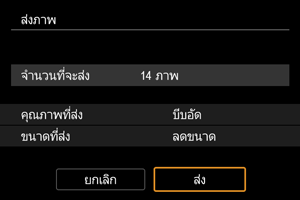
(4) การส่งภาพทุกภาพในการ์ด
-
กดปุ่ม
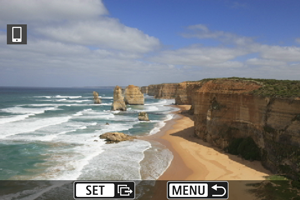
-
เลือก [ส่งทุกภาพในการ์ด]

-
เลือก [ขนาดที่ส่ง]
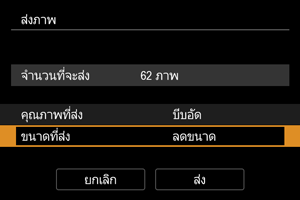
-
เลือกขนาดภาพบนหน้าจอที่แสดง
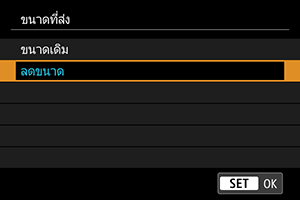
- เมื่อส่งภาพเคลื่อนไหว ให้เลือกคุณภาพของภาพใน [คุณภาพที่ส่ง]
-
-
เลือก [ส่ง]
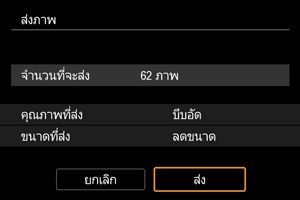
(5) การส่งภาพที่ตรงกับเงื่อนไขการค้นหา
ส่งภาพทั้งหมดที่ตรงกับเงื่อนไขการค้นหาที่ตั้งไว้ใน [ตั้งเงื่อนไขค้นหาภาพ] พร้อมกัน สำหรับรายละเอียดเกี่ยวกับ [ตั้งเงื่อนไขค้นหาภาพ] โปรดดู การตั้งค่าเงื่อนไขการค้นหาภาพ
-
กดปุ่ม
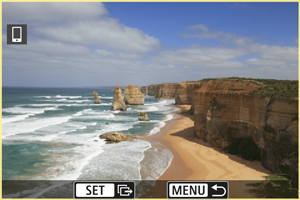
-
เลือก [ส่งทุกภาพที่พบ]

-
เลือก [ขนาดที่ส่ง]
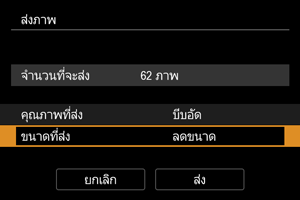
-
เลือกขนาดภาพบนหน้าจอที่แสดง
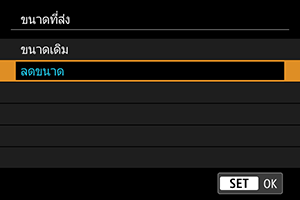
- เมื่อส่งภาพเคลื่อนไหว ให้เลือกคุณภาพของภาพใน [คุณภาพที่ส่ง]
-
-
เลือก [ส่ง]
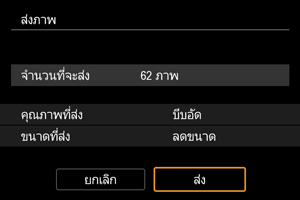
การสิ้นสุดการถ่ายโอนภาพ
การส่งภาพจากกล้องเมื่อจับคู่ผ่าน Bluetooth (เฉพาะอุปกรณ์ Android)
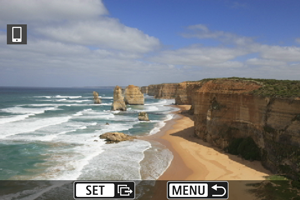
- กดปุ่ม
บนหน้าจอการถ่ายโอนภาพ
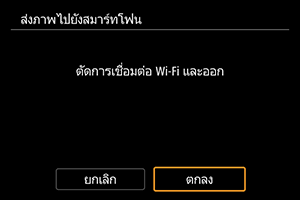
-
เลือก [ตกลง] เพื่อสิ้นสุดการถ่ายโอนภาพและการเชื่อมต่อ Wi-Fi
การส่งภาพจากกล้องผ่านการเชื่อมต่อ Wi-Fi
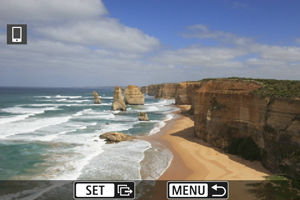
- กดปุ่ม
บนหน้าจอการถ่ายโอนภาพ
-
หากต้องการยุติการเชื่อมต่อ Wi-Fi โปรดดู การยุติการเชื่อมต่อ Wi-Fi
ข้อควรระวัง
- ระหว่างการถ่ายโอนภาพจะไม่สามารถถ่ายภาพได้แม้ว่าจะกดปุ่มชัตเตอร์ของกล้องแล้วก็ตาม
หมายเหตุ
- คุณสามารถยกเลิกการถ่ายโอนภาพได้โดยการเลือก [ยกเลิก] ระหว่างการถ่ายโอน
- คุณสามารถเลือกได้ครั้งละไม่เกิน 999 ไฟล์
- เมื่อสร้างการเชื่อมต่อ Wi-Fi แล้ว ขอแนะนำให้ปิดฟังก์ชั่นประหยัดพลังงานของสมาร์ทโฟน
- การเลือกขนาดที่ลดลงสำหรับภาพนิ่งจะใช้กับภาพนิ่งทั้งหมดที่ส่งในเวลานั้น โปรดทราบว่าภาพนิ่งขนาด
จะไม่ถูกลดขนาดลง
- การเลือกการบีบอัดสำหรับภาพเคลื่อนไหวจะใช้กับภาพเคลื่อนไหวทั้งหมดที่ส่งในเวลานั้น โปรดทราบว่าภาพเคลื่อนไหว
และ
จะไม่ถูกลดขนาดลง
- เมื่อคุณใช้แบตเตอรี่ในการใช้งานกล้อง ตรวจสอบให้แน่ใจว่าแบตเตอรี่ชาร์จเต็มอยู่
การยุติการเชื่อมต่อ Wi-Fi
ปฏิบัติตามวิธีใดวิธีหนึ่งดังต่อไปนี้
บนหน้าจอ Camera Connect ให้แตะ []
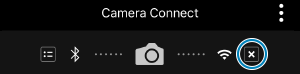
บนหน้าจอ [Wi-Fi เปิด] ให้เลือก [ต.เชื่อม ออก]
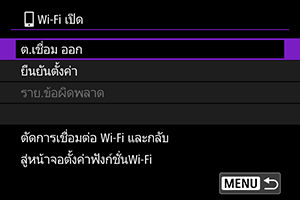
- หากหน้าจอ [
Wi-Fi เปิด] ไม่แสดงขึ้น ให้เลือก [
: การเชื่อมต่อ Wi-Fi/Bluetooth]
- เลือก [ต.เชื่อม ออก] จากนั้นเลือก [ตกลง] บนหน้าจอการยืนยัน
การตั้งค่าเพื่อทำให้เห็นภาพได้จากสมาร์ทโฟน
สามารถระบุภาพได้หลังจากยุติการเชื่อมต่อ Wi-Fi แล้ว
-
เลือก [
: การเชื่อมต่อ Wi-Fi/Bluetooth]
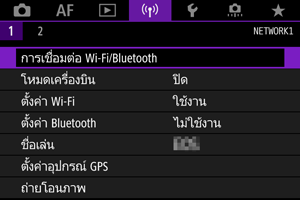
-
เลือก [
เชื่อมต่อกับสมาร์ทโฟน]
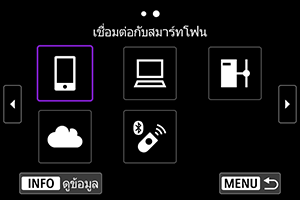
-
เลือก [แก้ไข/ลบ อุปกรณ์]
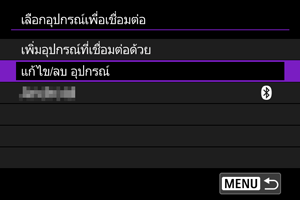
-
เลือกสมาร์ทโฟน
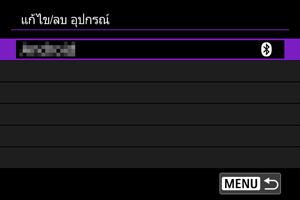
- เลือกชื่อของสมาร์ทโฟนที่คุณต้องการทำให้เห็นภาพได้
-
เลือก [ภาพที่เห็นได้]
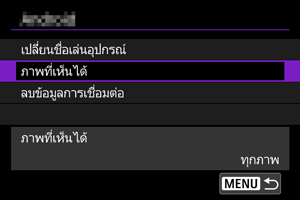
-
เลือกตัวเลือก

- เลือก [ตกลง] เพื่อเข้าถึงหน้าจอการตั้งค่า
[ทุกภาพ]
- ทุกภาพที่เก็บไว้บนการ์ดจะสามารถเห็นได้
[ภาพจากวันที่ผ่านมา]
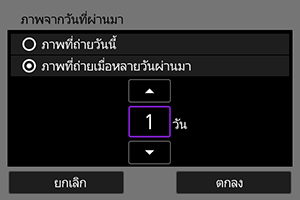
- กำหนดภาพที่เห็นได้ตามวันที่ถ่ายภาพ โดยสามารถกำหนดภาพที่ถ่ายไม่เกินเก้าวันที่ผ่านมา
- เมื่อเลือก [ภาพที่ถ่ายเมื่อหลายวันผ่านมา] จะสามารถเห็นภาพที่ถ่ายตามจำนวนวันที่กำหนดก่อนวันที่ปัจจุบันได้ ใช้ปุ่ม [
] [
] เพื่อระบุจำนวนวัน จากนั้นกดปุ่ม
เพื่อยืนยันการเลือก
- เมื่อคุณเลือก [ตกลง] ภาพที่เห็นได้จะถูกตั้งค่า
ข้อควรระวัง
- หาก [ภาพที่เห็นได้] มีการตั้งค่าเป็นอย่างอื่นนอกจาก [ทุกภาพ] การถ่ายภาพระยะไกลจะไม่สามารถทำได้
[เลือกตามคะแนน]
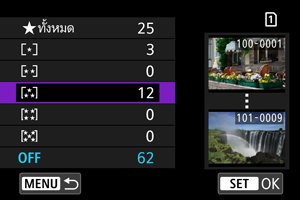
- กำหนดภาพที่เห็นได้ โดยขึ้นอยู่กับว่ามีการให้คะแนนหรือไม่ (หรือไม่มีการให้คะแนน) หรือโดยชนิดของคะแนน
- ทันทีที่คุณเลือกชนิดของคะแนน ภาพที่เห็นได้จะถูกตั้งค่า
[ช่วงหมายเลขไฟล์] (เลือกช่วงของภาพ)
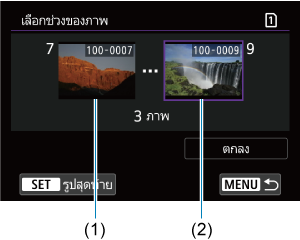
-
เลือกภาพแรกและภาพสุดท้ายจากภาพที่ถูกจัดเรียงโดยหมายเลขไฟล์ เพื่อกำหนดภาพที่เห็นได้
-
กดปุ่ม
เพื่อแสดงหน้าจอการเลือกภาพ ในการเลือกภาพ ให้ใช้ปุ่ม
หรือปุ่มควบคุมอื่นๆ
คุณสามารถหมุนปุ่ม
ทวนเข็มนาฬิกาเพื่อเลือกภาพโดยใช้การแสดงภาพแบบดัชนี
- เลือกภาพเป็นจุดเริ่มต้น (1)
- ใช้ปุ่ม
เพื่อเลือกภาพเป็นจุดสิ้นสุด (2)
- เลือก [ตกลง]
-
ข้อควรระวัง
-
หากมีการยุติการเชื่อมต่อ Wi-Fi ขณะกำลังบันทึกภาพเคลื่อนไหวด้วยการถ่ายภาพระยะไกล รายการต่อไปนี้จะเกิดขึ้น
- การบันทึกภาพเคลื่อนไหวใดๆ ในโหมดบันทึกภาพเคลื่อนไหวจะดำเนินต่อไป
- การบันทึกภาพเคลื่อนไหวใดๆ ในโหมดถ่ายภาพนิ่งจะสิ้นสุดลง
- เมื่อมีการสร้างการเชื่อมต่อ Wi-Fi กับสมาร์ทโฟน ฟังก์ชั่นบางอย่างจะไม่สามารถใช้ได้
- ในการถ่ายภาพระยะไกล ความเร็ว AF อาจจะช้าลง
- การแสดงภาพหรือการลั่นชัตเตอร์อาจช้าลง ขึ้นอยู่กับสถานะการสื่อสาร
- เมื่อบันทึกภาพไปยังสมาร์ทโฟน คุณจะไม่สามารถถ่ายภาพได้แม้ว่าคุณจะกดปุ่มชัตเตอร์ของกล้องแล้วก็ตาม และหน้าจอกล้องอาจดับลง
หมายเหตุ
- เมื่อสร้างการเชื่อมต่อ Wi-Fi แล้ว ขอแนะนำให้ปิดฟังก์ชั่นประหยัดพลังงานของสมาร์ทโฟน